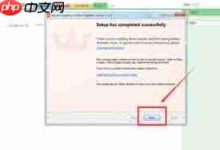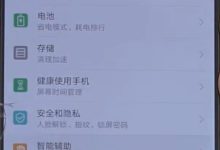投屏前的必要准备
在开始投屏之前,请确认天猫魔屏s1与你的苹果手机已连接至同一个Wi-Fi网络。只有在同一局域网环境下,设备之间才能顺利建立连接并传输画面。
启用天猫魔屏s1的接收功能
-
开启天猫魔屏s1,进入主页面。
-
找到并启动“乐播投屏”或类似名称的投屏接收应用(不同系统版本可能略有差异)。
-
查看并记下屏幕上显示的设备编号或投屏码,后续步骤中需要在手机端进行匹配。
苹果手机端投屏步骤
-
在iPhone上,从屏幕底部向上轻扫,呼出控制中心(iPhone X及以上机型为从右上角向下滑动)。
-
点击“屏幕镜像”按钮(部分系统版本可能标注为“AirPlay”)。
-
手机会自动搜索附近的可投屏设备。在设备列表中,选择你之前记录的天猫魔屏s1的设备名称或编号。
-
连接成功后,“屏幕镜像”选项旁会显示天猫魔屏s1的设备名,手机画面将同步显示在投影设备上。
使用小贴士
-
为提升连接稳定性,建议关闭其他可能产生信号干扰的设备,如微波炉、蓝牙音箱或其他投屏接收器。
-
若出现连接失败或画面卡顿,可尝试重启天猫魔屏s1和手机,或重新连接Wi-Fi网络。
-
确保两台设备的系统均为最新版本,以获得最佳兼容性和投屏体验。如有疑问,可参考官方说明或联系客服支持。
开启大屏娱乐新方式
一旦连接成功,你就可以将手机上的视频、照片、游戏等内容投射到更大的屏幕上观看。无论是家庭观影、朋友聚会还是工作展示,天猫魔屏s1都能带来更清晰、更沉浸的视觉享受。
按照上述方法,轻松完成天猫魔屏s1与苹果手机的无线投屏设置,立即体验大屏带来的精彩世界!

 路由网
路由网